Vultr教程:VPS如何降为低价方案且保留原IP
- 来源:网络
- 更新日期:2020-09-21
摘要: 都了解vultr目前最便宜的VPS方案是2.5美元/月的,但是有部分用户在租用时没有这个方案,那如果想将之前的方案降级到2.5美元方案该如何操作,而且想保留原本IP地址,别担心,
都了解vultr目前最便宜的VPS方案是2.5美元/月的,但是有部分用户在租用时没有这个方案,那如果想将之前的方案降级到2.5美元方案该如何操作,而且想保留原本IP地址,别担心,小编接下来就来将具体方法演示给大家看。
一、 创建快照,备份数据
登陆到 Vultr 后台,找到 Servers —> Snapshots -> Add Snapshots,对需要降级的VPS创建一个免费快照,需要一点点时间,如图:
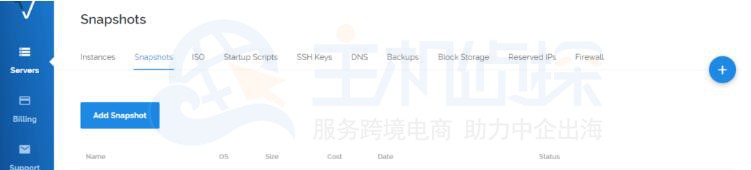
二、保留当前IP (关于保留当前IP的详细教程,可参考:Vultr怎样保留IP地址教程 )
如果对IP没有要求,可以跳过此步;如需保留当前IP,请继续往下看:在 Vultr 后台,找到 Servers -> Reserved IPs -> Add New Reserved IPs,注意,这个是需要收费的,花费USD$3/月,或USD $0.0045/小时,如图:
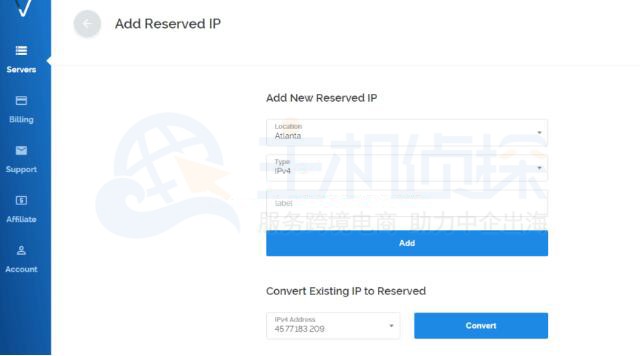
三、新建VPS
删除原先的VPS,点击 Deploy New Instance ,新建一个$2.5月付套餐,在 Server Type 里选择 Snapshots 选出刚创建的快照用于恢复。在 IP Address 选择刚预留的IP,如图:
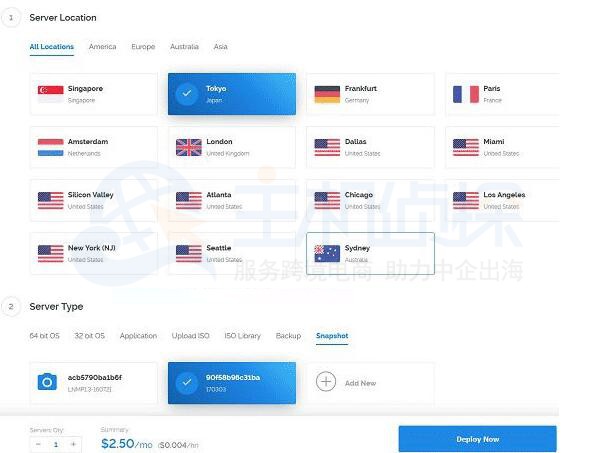
四、VPS自动完成安装
系统安装可能需要几分钟到几十分钟时间,视原先快照大小,同时,保留原有所有数据,并降低配置,如图:
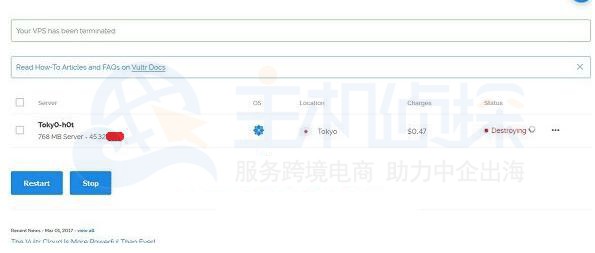
五、删除预留IP
我们在第二步时保留了IP,需要在在 Vultr 后台 Servers -> Reserved IPs 里,找到保留IP并删除,以免产生过多费用,如图:
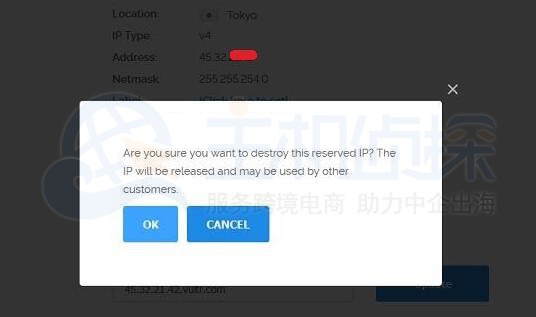
以上就是Vultr VPS降为低价方案且保留IP教程,经测试,VPS与以前使用情况基本一致,并无不良反应。
温馨提示:不建议多做这种操作,尽量保持vps稳定,避免被认定违规使用vps的情况而被封。
推荐文章:《解决Vultr开通VPS主机数量限制方法》
(本文由美国主机侦探原创,转载请注明!)

微信扫码加好友进群
主机优惠码及时掌握
0赞 标签:Vultr相关文章推荐
虚拟主机的专业参数,分别都是什么意思?2022-09-09
中非域名注册规则是怎样的?注册域名有什么用处? 2022-01-10
HostEase新年活动促销 美国/香港主机全场低至五折2021-12-28
HostGator下载完整备份教程分享2021-12-28
Flink中有界数据与无界数据的示例分析2021-12-28
